Depuis septembre 2020, grâce à la mise jour iOS 14, les utilisateurs d’iPhone peuvent enfin organiser leur écran d’accueil de façon originale. Si utiliser les widgets de base est facile, les personnaliser à l’extrême s’avère bien plus laborieux. Il vous faudra une application tierce, Widgetsmith, et beaucoup de patience.
C’était la petite révolution de mise à jour logicielle des iPhone du 16 septembre 2020. iOS 14 permet(enfin) aux utilisateurs de créer des widgets, de petites icônes interactives idéale pour mettre en avant certains informations. Les propriétaires d’iPhone peuvent donc personnaliser leurs écrans d’accueil à leur guise, alors qu’ils devaient auparavant se contenter d’un format unique d’icône aux bords arrondis.
Sur TikTok, la nouveauté a engendré une nouvelle tendance : de nombreux utilisateurs montrent fièrement leur écran d’accueil, sur lequel ils ont souvent passé plusieurs heures, voire des dizaines. Des prouesses esthétiques difficiles à reproduire, mais accessibles à toute personne qui aura la patience suffisante.
Peut-être que l'esthétique n'est pas parfaite, mais il n'est pas super mignon mon chien, franchement ?
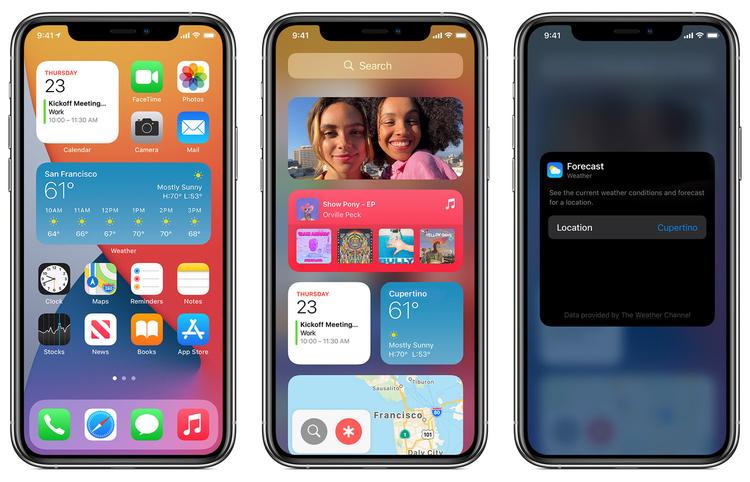
Source : Numerama
Si vous voulez vous aussi personnaliser votre écran avec des widgets et des icônes sur mesure, voici notre guide.
Comment utiliser les widgets de base sur iOS 14 ?
Pour commencer, il faut comprendre le fonctionnement des widgets. Ils existent en trois formats : petit, moyen, grand. Vous pouvez intégrer l’affichage de certaines applications natives (Plans, Music, Calendrier, Horloge, Rappels, Photos…) à ces widgets.
Cliquez sur le plus en haut à droite pour aller dans le menu des widgets.
Source : Numerama
En trois clics, vous pouvez ajouter un widget à votre écran. Vous avez vu comment mon chien est mignon ?
Source : Numerama
Comment créer des widgets personnalisés pour iOS ?
Vous remarquerez rapidement que les widgets de base ne permettent pas de satisfaire votre créativité.
Pour créer des widgets personnalisés, vous devrez télécharger depuis le Store l’application Widgetsmith. À peine une semaine après la mise à jour d’iOS 14, elle avait été téléchargée plus de 2 millions de fois. Et pour cause : c’est la seule app, pour l’instant, qui propose ce niveau de personnalisation. Petit détail important : tout y est écrit en anglais.
Grâce à Widgetsmith, vous allez pouvoir créer des widgets avec vos photos, ou votre propre texte. L’app propose également des widgets qui afficheront différents types de données.
Vous pouvez choisir de créer un widget composé de texte ou d'une photo.
Source : Numerama
C’est bon, vous avez créé votre propre widget ! Maintenant, il faut l’importer sur votre écran.
Comment modifier l’icône d’une app sur iPhone avec Raccourcis ?
Vous aurez peut-être remarqué dans les écrans d’accueil publiés sur les réseaux sociaux que les applications ont des icônes différentes des versions officielles : c’est parce que les utilisateurs ont créé un raccourci, qui permet de mettre une app derrière l’image de son choix.
Vous pouvez, par exemple, mettre une image de Trump pour ouvrir TikTok.
Source : Numerama
Et voilà, vous pouvez accéder à votre application par une icône différente. Les plus déterminés d’entre vous pourront créer des designs pour donner une esthétique particulière à chaque icône. D’ailleurs, certaines personnes commencent déjà à vendre des packs de widgets.
Mais avant de vous lancer dans des projets esthétiques complexes, ayez conscience qu’avec les apps actuelles, ce sera un processus long.
